Guía del usuario
- 1) Principio de funcionamiento del Duplicate Media Finder
- 2) Guía de inicio rápido
- 3) Pestaña "Duplicate Media Finder"
- 4) Pestaña "Configuración"
- 5) Pestaña "Resultados"
- 6) Línea de comando
1) Principio de funcionamiento del Duplicate Media Finder
Duplicate Media Finder™ (DMF) es un innovador software para Windows®. Busca archivos idénticos pero también documentos similares (fotos, videos, música ...).
Puede analizar dispositivos conectados a tu ordenador o a tu red, como smartphones (Android y iPhone), discos o memorias USB, así como archivos almacenados en la nube.
DMF tiene 3 modos de funcionamiento:
-
Buscar los documentos idénticos:
Permite buscar los documentos estrictamente idénticos independientemente de su tipo (.exe, .dll, .txt, .jpg, …).
-
Buscar archivos multimedia similares:
Permite encontrar similitudes entre archivos multimedia (imágenes/vídeos/audios). Esto solo es posible con archivos que tengan datos perceptuales, como los archivos de audio o visuales.
-
Ordenar medios por criterios:
Permite agrupar los archivos multimedia de acuerdo con los criterios que no sean el contenido del archivo. A diferencia del modo anterior, no se tienen en cuenta las similitudes de los archivos multimedia. Debe utilizarse con criterios (ficha "Criterios").
Concepto de "Archivo para conservar"
En el caso de búsqueda de duplicados, a menudo es difícil determinar qué archivos eliminar y cuáles conservar. DMF tiene varias herramientas para realizar la selección de archivos de manera automática.
Una de estas herramientas consiste en ordenar los duplicados dentro de cada grupo según criterios (dimensiones, tasa de transferencia, calidad, …). Los duplicados ubicados en las primeras columnas serán los que más cumplan con el criterio elegido, mientras que los ubicados al final serán los que menos cumplan con ese mismo criterio. Los duplicados de la primera columna ("Archivo para conservar") serán, en realidad, los duplicados a conservar.
Podrá realizar un [Ctrl]+[W] para seleccionar de una vez todos los duplicados indeseables y eliminarlos de un solo golpe presionando la tecla [Supr].
2) Guía de inicio rápido
Duplicate Media Finder ha sido desarrollado para ser intuitivo y fácil de usar. A menos que necesite algunas funciones avanzadas de Duplicate Media Finder, la configuración predeterminada le permitirá realizar los tipos de búsquedas de duplicados más comunes.
En este capítulo veremos cómo realizar una eliminación de duplicados de manera simple y rápida.
2.1) Encontrar archivos duplicados
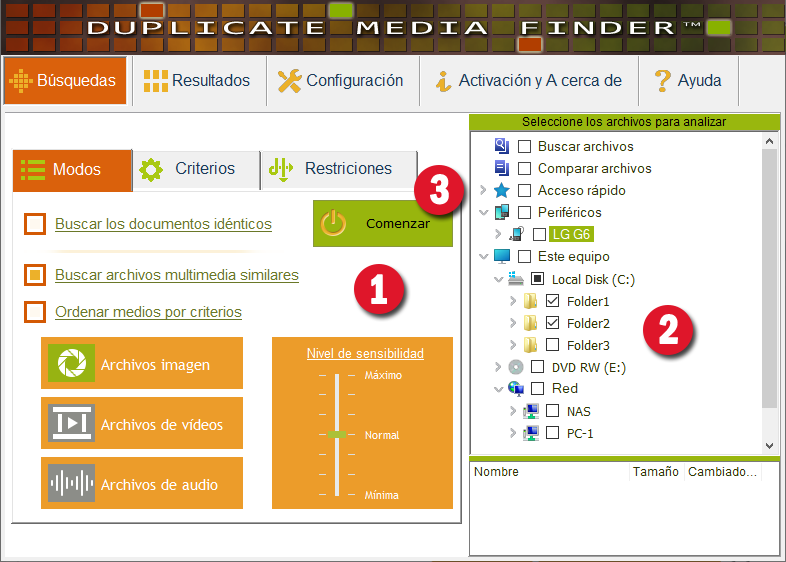
- Seleccione en la parte izquierda el modo de búsqueda que corresponda a su necesidad.
- Marque en la parte derecha, las carpetas donde desea buscar.
- Haga clic en el botón de inicio [F4].
| Nivel de sensibilidad : | Define el grado deseado de similitud entre los archivos multimedia: - Cuanto más alto sea el nivel, más tienen que parecerse los archivos multimedia para que sean considerados como similares. -- Cuanto más bajo sea el nivel, más diferencias estará dispuesto a tener entre los archivos y más probabilidades tendrá de tener detecciones falsas. Normal: Nivel recomendado. |
Al iniciar la búsqueda de duplicados, los duplicados que se encuentren aparecerán en tiempo real en la pestaña "Resultados".
2.2) Eliminar archivos duplicados
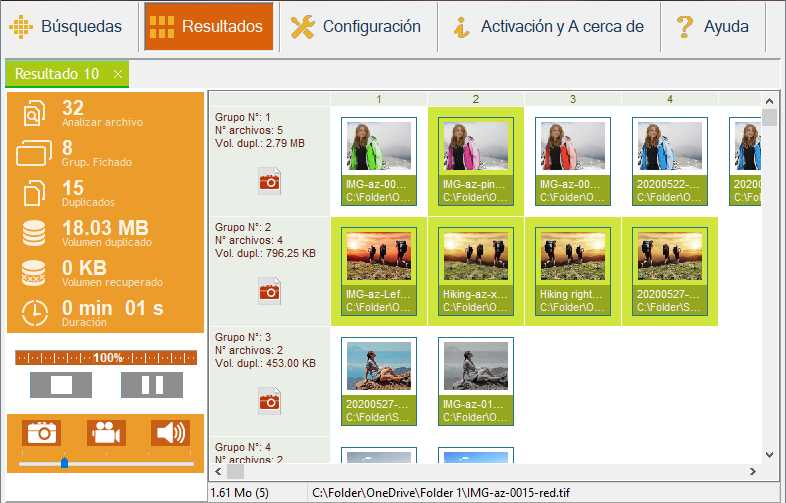
Para eliminar los duplicados:
- Primero seleccione los duplicados no deseados. Para ello, mantenga pulsada la tecla [Ctrl] (selección múltiple) y haga clic en las miniaturas que quiera seleccionar.
- Para eliminar todos los duplicados que acaba de seleccionar, haga clic con el botón derecho del ratón y elija "Selección➔Eliminar➔Los duplicados seleccionados", o pulse la tecla [Suprimir].
3) Pestaña "Búsquedas"
3.1) Seleccione los archivos para analizar
En esta sección puede seleccionar las carpetas en las que buscar.
Haga clic en las flechas para mostrar el contenido de los distintos elementos y, a continuación, marque las carpetas que quiera analizar.
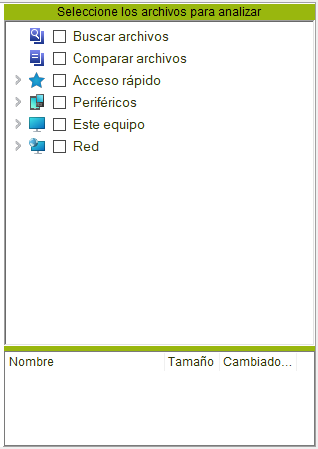
| Acceso rápido : | ccesos directos que permiten acceder rápidamente a los elementos de tu perfil de Windows (descargas, nube, …). |
| Periféricos : | Lista de dispositivos conectados a su computadora (teléfonos inteligentes, tabletas, etc.). |
| Este equipo : | Le permite seleccionar las carpetas que se analizarán para cada disco. |
| Red : | Permite el acceso a elementos de su red. Si falta algún elemento, revise la configuración de su red. Una causa común es deshabilitar el uso compartido de archivos SMB 1.0 / CIFS. |
| Buscar archivos : | A diferencia de los casos anteriores, esta opción sirve para buscar la presencia de archivos específicos en las carpetas a analizar. Si se encuentran dichos archivos, aparecerá un nuevo grupo de duplicados (los archivos explícitamente buscados estarán rodeados por una línea discontinua). Modo de operación: Realice un clic derecho (o arrastre y suelte) para agregar/quitar los archivos a buscar y marque la casilla justo a la izquierda para activar este modo de búsqueda particular (la lista de archivos así añadidos aparecerá en la parte inferior de esta sección). La búsqueda de estos archivos específicos se realiza como una búsqueda tradicional. Es posible buscar archivos idénticos o medios similares. |
| Comparar archivos : | Permite verificar si los archivos que haya colocado allí (clic derecho o arrastrar y soltar) son idénticos/similares entre sí. Esta opción funciona de manera similar a "Buscar archivos ". |
3.2) Pestaña "Criterios"
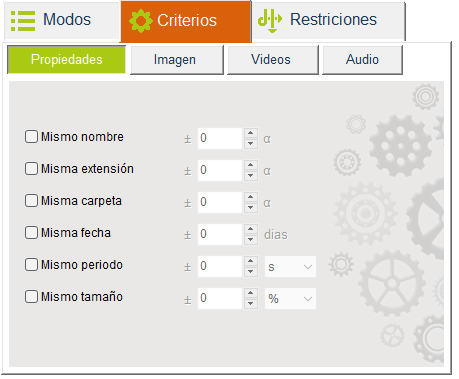
| Propiedad de los archivos: | |
|---|---|
| Mismo nombre : | Para ser considerados como duplicados, los archivos deben tener el mismo nombre |
| Misma extensión : | Para ser considerados como duplicados, los archivos deben tener la misma extensión |
| Misma fecha : | Para ser considerados como duplicados, los archivos deben haberse creados el mismo día |
| Mismo tamaño : | Para ser considerados como duplicados, los archivos deben tener el mismo tamaño |
| Misma ruta : | Para ser considerados como duplicados, los archivos deben tener el mismo camino |
| Mismo contenido : | Para ser considerado como duplicado, el contenido de los archivos tienen que ser idénticos (mismos bits) |
| ± : | Desviación permitida |
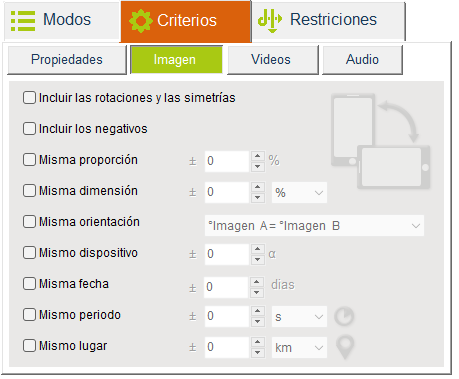
| Archivos imagen: | |
|---|---|
| Incluir las rotaciones y las simetrías : | Las imágenes rotadas o con simetrías axiales, se considerarán duplicados |
| Incluir los negativos : | Las imágenes en negativo se considerarán duplicados |
| Misma proporción : | Para ser considerados como duplicados, las imágenes tienen que tener la misma proporción (16/9, 4/3…) |
| y la misma dimensión : | Para ser considerados como duplicados, las imágenes además tienen que ser de la misma dimensión (en pixeles) |
| Misma orientación : | Retrato/Paisaje, 0°, +90°, -90°, 180° |
| Mismo dispositivo : | Para que se consideren duplicados, las fotos deben haber sido tomadas con el mismo teléfono inteligente… |
| Mismo periodo : | Se hicieron las fotografías en este intervalo de tiempo. |
| Mismo día : | Las fotografías deben haber sido tomadas el mismo día. |
| Mismo periodo : | Se hicieron las fotografías en este intervalo de tiempo. |
| Misma ubicación (GPS) : | Las fotos se hicieron en esta área. |
| ± : | Desviación permitida |
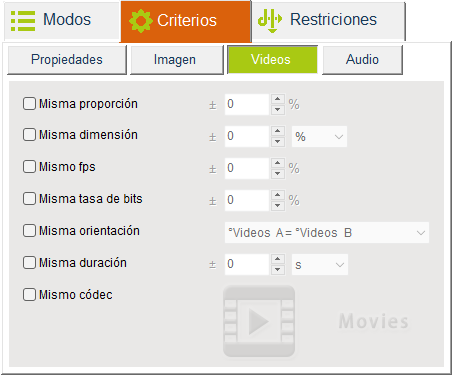
| Archivos de vídeos: | |
|---|---|
| Misma proporción : | Para ser considerados como duplicados, las imágenes tienen que tener la misma proporción (16/9, 4/3…) |
| Misma dimensión : | Para ser considerados como duplicados, los vídeos tienen que tener el mismo tamaño (en pixeles) |
| Mismo velocidad de fotogramas : | fps (frame per seconde) |
| Misma orientación : | Retrato/Paisaje, 0°, +90°, -90°, 180° |
| ± : | Desviación permitida |
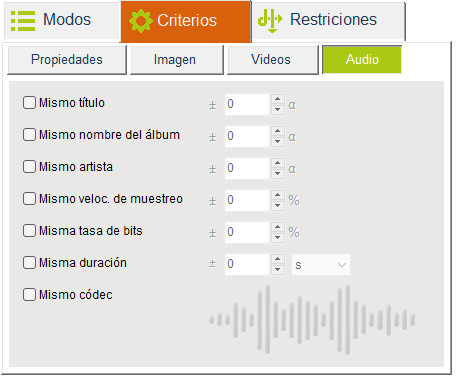
| Archivos de audio: | |
|---|---|
| Mismo título : | Metadatos |
| Mismo nombre del álbum : | Metadatos |
| Mismo artista : | Metadatos |
| Misma frec. de muestreo : | Mismo velocidad de muestreo |
| ± : | Desviación permitida |
3.3) Pestaña "Restriciones"
Esta pestaña le permite filtrar ciertos archivos para que no se tengan en cuenta.
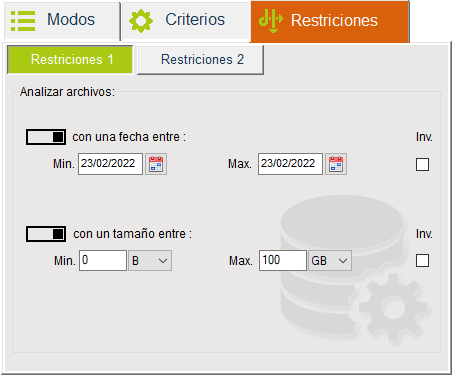
| Analizar archivos: | |
|---|---|
| con una fecha entre : | La fecha del archivo debe estar comprendida entre estas dos fechas. |
| con un tamaño entre : | El tamaño del archivo debe estar comprendido entre estos dos tamaños. |
| Inv. : | Inverso |
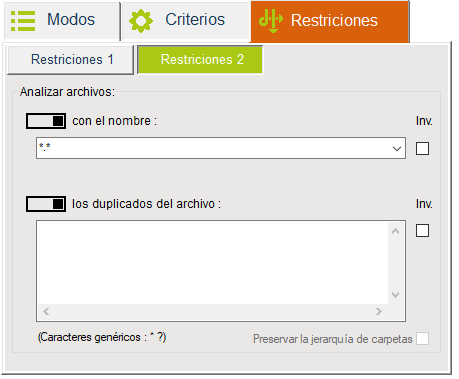
| Analizar archivos: | |
|---|---|
| con el nombre : | Caracteres genéricos : * ? |
| los duplicados del archivo : | Los archivos deben estar en una de las carpetas listadas. |
| Preservar la jerarquía de carpetas : | Desactivado en el caso de uso de caracteres comodín. Si está marcado, el carácter comodín * no podrá reemplazar varios niveles de carpetas. |
3.4) Administrar perfiles
Si suele utilizar varias configuraciones de búsqueda diferentes, puede guardarlas con un nombre de perfil adecuado. Por defecto, Duplicate Media Finder contiene un solo perfil (editable), pero puede crear tantos como quiera. Los ajustes guardados son: modo, criterios y filtros.
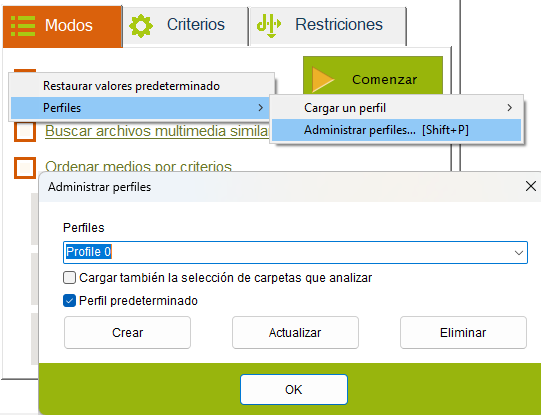
Para abrir el menú contextual de gestión de perfiles, haga clic con el botón derecho del ratón en el centro de la sección izquierda de la ventana principal.
- Para crear un perfil, ingrese primero su nombre, luego configure DMF según sus deseos y presione el botón "Crear".
- Para modificar un perfil existente, seleccione primero el perfil, luego modifique la configuración y presione el botón "Actualizar".
| Cargar también la selección de carpetas que analizar : | Si está marcado, las carpetas a analizar que haya seleccionado para este perfil también se cargarán. |
| Perfil predeterminado : | Define el perfil que se cargará por defecto al iniciar DMF. |
4) Pestaña "Configuración"
Esta pestaña permite modificar el comportamiento del software.
4.1) Pestaña "General "
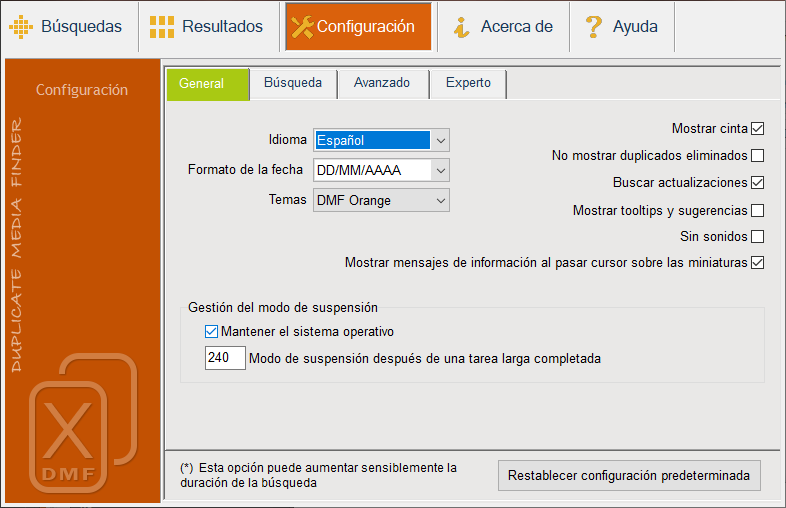
| Idioma : | Modifica el idioma de la interfaz |
| Formato de la fecha : | DD/MM/AAAA AAAA/MM/DD MM/DD/AAAA |
| Tema : | Cambia el tema |
| Mostrar cinta : | Muestra la imagen de Duplicate Media Finder en la parte superior de la ventana. |
| No mostrar grupos vacíos : | Ocultar automáticamente los grupos vacíos y duplicados eliminados/desplazados. |
| Buscar actualizaciones : | Te avisa si hay una nueva versión de DMF disponible. |
| Sin sonidos : | DMF no emitirá sonido cuando una búsqueda haya terminado y cuando la ventana de DMF no esté activa. |
| Mostrar tooltips y sugerencias : | Muestra ayuda en forma de descripciones emergentes y ventanas de consejos. |
| Mostrar las propiedades de los archivos : | Mostrar las propiedades de los archivos al pasar el cursor sobre las miniaturas. |
| Mantener el sistema operativo : | Mantener el sistema operativo durante las búsquedas. |
| Modo de suspensión después de una tarea larga completada : | Pone el ordenador en modo suspensión después de que se completen las búsquedas superiores de esta duración (en minutos) se terminan. |
4.2) Pestaña "Búsqueda"
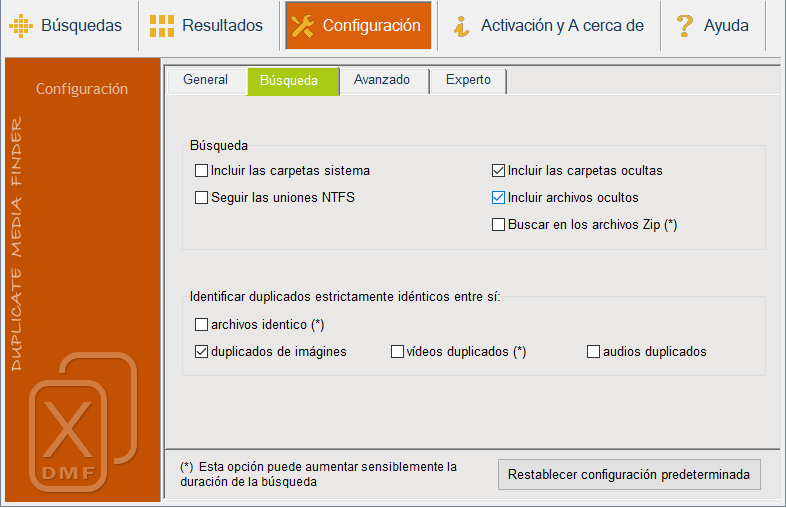
| Incluir las carpetas sistema : | Buscar duplicados a la vez que se analizan las carpetas sistema |
| Seguir las uniones y otras redirecciones : | Si está marcado, también escanea las carpetas que son enlaces simbólicos a otras carpetas |
| Incluir las carpetas ocultas : | Buscar duplicados a la vez que se analizan las carpetas ocultas |
| Incluir archivos ocultos : | Buscar duplicados a la vez que se analizan los archivos ocultos |
| Buscar en los archivos Zip (Zip) : | Busca duplicados en archivos de almacenamiento (ZIP, ...) |
| Permitir resaltar duplicados estrictamente idénticos entre sí: : | Los duplicados estrictamente idénticos se identifican por un solo color |
| Compare también la duración : | También debes tener en cuenta la duración del vídeo o el audio cuando compares medios similares. |
4.3) Pestaña "Cloud"
Esta pestaña permite modificar las rutas predeterminadas para acceder a los nubes más populares. Si tu nube no aparece, puedes agregarla en la última línea.
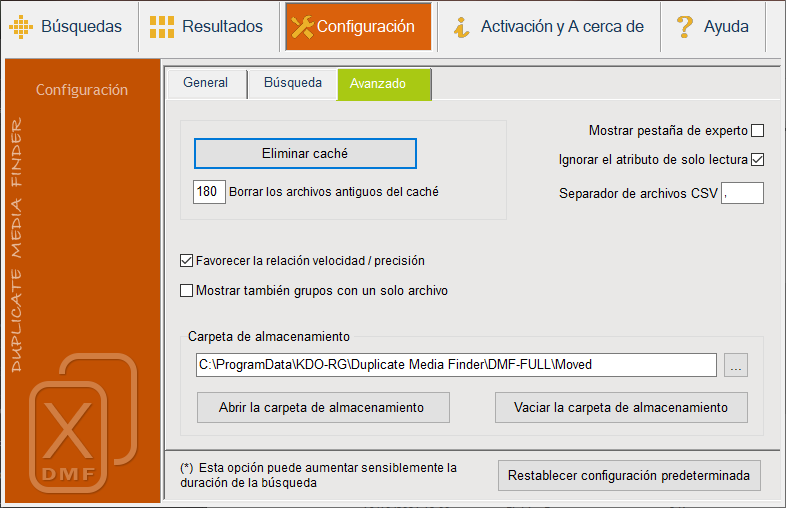
Ten en cuenta que DMF no se conecta directamente a tu nube y, a menudo, es necesario instalar un software de terceros, que generalmente es proporcionado por tu proveedor de nube.Más información…
4.4) Pestaña "Avanzado "
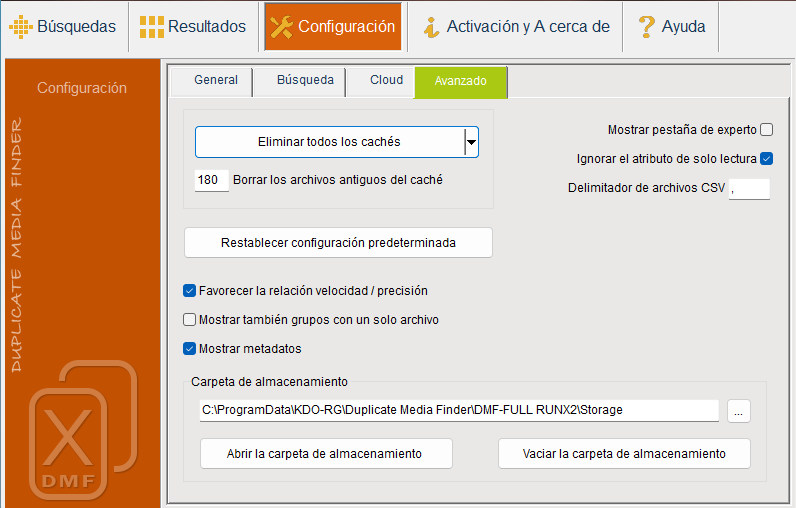
| Eliminar todos los cachés : | Elimina los datos estadísticos de cada archivo. Se reconstruirán en la próxima búsqueda |
| Borrar los archivos antiguos del caché : | En dias. 0 = sin borrar. |
| Favorecer la relación velocidad / precisión : | Si está marcada, se prefiere la velocidad, de lo contrario, el número de duplicados |
| Mostrar también grupos con un solo archivo : | Solo para el modo "Ordenar medios por criterios" |
| Mostrar metadatos : | Ver metadatos (EXIF/ID3, …) del archivo seleccionado. |
| Mostrar pestaña de experto : | Esta pestaña brinda acceso a la modificación de parámetros usando recomendaciones |
| Ignorar el atributo de solo lectura : | Si está marcado, también se eliminarán los archivos de solo lectura |
| Separador de archivos CSV : | Carácter que delimita los campos: | , ; \t paraTAB … |
| Carpeta de almacenamiento : | En lugar de eliminar los duplicados, primero puede moverlos a esta carpeta |
5) Pestaña "Resultados"
Los duplicados aparecen tan pronto como se detectan. Puede comenzar a trabajar sin esperar el final de la búsqueda. Puede ejecutar simultáneamente múltiples búsquedas de duplicados y en cualquier momento consultar sus búsquedas anteriores.
5.1) Las estadisticas
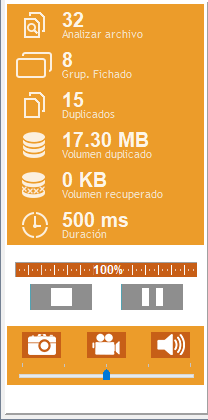
| Analizar archivo : | Cantidad de archivos para analizar |
| Grup. Fichado : | Número de grupos de archivos duplicados |
| Duplicados : | Num. de archivos duplic. |
| Volumen duplicado : | Volumen total de datos correspondiente a archivos duplicados |
| Volumen recuperado : | Volumen de datos recuperado después de eliminar duplicados |
| Duración : | Tiempo transcurrido desde el inicio de la búsqueda |
| ⏹ : | Stop |
| ⏸ : | Pausa/Continuar |
| 📷 : | Filtrar imágenes duplicadas |
| 📹 : | Filtrar vídeos duplicados |
| 🔊 : | Filtrar audios duplicados |
| ⟻⟼ : | Editar tamaño de las viñetas |
6) Línea de comando
Duplicate Media Finder can be executed from the command line. Tasks (deletion, export …) can be automated without manual intervention.

| Command line parameters: | |
|---|---|
| Profile="???" (*) | Defines the name of the profile to use. The profile must contain the selection of folders to analyze. |
| SearchDuplFolders=yes | Also search for duplicate identical folders. |
| Export0="???" | Export to a (.csv, .html, .xml, .json) file the complete list of identified duplicates (before deletion). |
| Export1="???" | Export to a (.csv, .html, .xml, .json) file the list of duplicates that will be deleted (selected duplicates). |
| Export2="???" | Export to a (.csv, .html, .xml, .json) file the list of files remaining after deletion. |
| Sort=??? | Criterion to use to sort the duplicates in their group. The possible criteria are : filesize, filedate, fileext, pathfilename, filename, quality, bitrate, duration, rate, bitrate, dimension |
| SortDesc=yes | Sort duplicates in descending order. (Ascending by default). |
| HideFilesAll=yes | Hides all filegroups (keeps only possible folder groups). |
| SelectDir="???" | Select all duplicates contained in this folder. |
| SelectCol=??? | Select duplicates. all: Select all. all-1: Select all except the first column. |
| SelectInv=yes | Reverse the selection. |
| SelectDel=yes | WARNING: This parameter deletes the selected duplicates. Please test your command line first without this parameter and without the AutoClose=yes parameter. |
| RecycleBin=yes | Move deleted files to the recycle bin. |
| SelectMove="???" | Move the selection to a folder. |
| SelectCopy="???" | Copy the selection to a folder. |
| AutoStart=yes | Automatically begin the task. |
| AutoClose=yes | Automatically close DMF after completion. |
| WindowState="???" | Minimize or maximize DMF. The possible values are: maximized, minimized. |
(*) : Mandatory parameter
Example 1:
DuplicateMediaFinder_FULL.exe Profile="Profile 0" AutoStart=yes Sort=filesize Export0="c:\temp\export.csv"
- Automatically starts the search for duplicates in the folders to analyse defined in the "Profile 0" profile.
- Sorts duplicates by file size and in ascending order.
- Export the list of duplicates identified in a csv format file.
Example 2:
DuplicateMediaFinder_FULL.exe Profile="Profile 0" AutoStart=yes SelectDir="c:\temp" Export1="c:\temp\export.html" SelectDel=yes AutoClose=yes
- Automatically starts the search for duplicates in the folders to analyse defined in the "Profile 0" profile.
- Select (for deletion) all duplicates located in the "c:\temp" folder
- Export the list of duplicates to be delated in a html format file.
- Allows the deletion of the selected duplicates.
- Close DMF after completion.